Jedwali la yaliyomo
Copy and Paste ni mojawapo ya shughuli zinazofanywa kwa kawaida unapofanya kazi na Microsoft Excel. Tunaweza kunakili maandishi, fomula au umbizo lolote katika Excel. Hapa katika makala haya, tutaonyesha jinsi ya kunakili fomula halisi katika Excel kwa kutumia mbinu 13 kwa kutumia vielelezo sahihi.
Pakua Kitabu cha Mazoezi cha Mazoezi
Pakua kitabu hiki cha mazoezi ili ufanye mazoezi. unaposoma makala haya.
Nakili Mfumo Halisi.xlsx
Mbinu 13 za Kunakili Mfumo Halisi katika Excel
Tunaweza kunakili fomula yoyote kwa marejeleo ya seli husika, au marejeleo ya seli zisizobadilika. Tutajadili visa vyote viwili kupitia mbinu zilizo hapa chini.

Seti ya data iliyo hapo juu itatumika kwa mafunzo haya.
1. Nakili Mfumo Kwa Kubofya Mara Mbili
Bofya tu kipanya mara mbili ili kunakili fomula kutoka kisanduku kilicho hapo juu.
Hatua ya 1:
- Kwanza, tunaweka fomula katika Cell E5 ili kupata jumla ya Cells C5 na D5 .
=C5+D5 
Hatua Ya 2:
- Sasa, bonyeza ENTER ili kupata matokeo.

Hatua ya 3:
- Sasa, sogeza kishale hadi kwenye kona ya chini kulia ya Kiini E5 . Alama ya Plus (+) inaonyesha. Bofya hapa mara mbili.
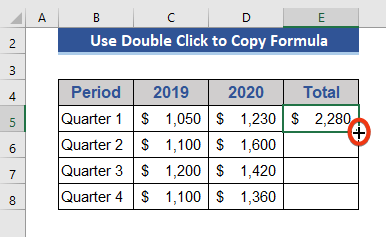
Sasa, angalia mkusanyiko wa data.
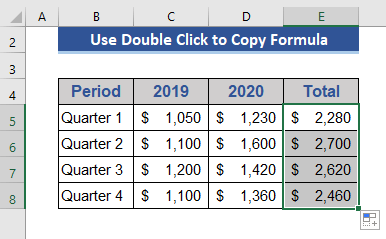
Mchanganyiko huo umenakiliwa kwa fomula. wengine wa seli. Itanakili fomula kupitia safuwima kabla ya kupata kisanduku chochote tupurejeleo.
Maudhui Yanayohusiana: Jinsi ya Kunakili Fomula katika Excel (Njia 6 za Haraka)
2. Nakili Fomula katika Excel kwa Kuburuta
Tunaweza kunakili fomula yoyote kwa kuburuta. Kuburuta kuna faida ya kunakili fomula yoyote upande wowote wa kushoto, kulia, juu au chini.
Tuna fomula kwenye Kiini F5 . Tutanakili fomula hii katika maelekezo 4 .
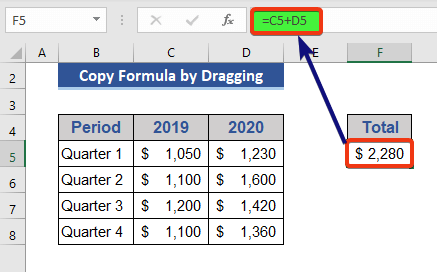
Hatua ya 1:
- Nenda kwa kona ya chini kulia ya Cell F5 .
- A Alama ya Kuongeza (+) itaonekana. Bonyeza na uburute hadi upande wa kulia.

Sasa, tunaweza kuona kwamba fomula imenakiliwa kuelekea seli iliyo karibu ya kulia.
Hatua ya 2:
- Tunaweza kunakili fomula kuelekea chini. Vile vile, bonyeza ishara ya kujumlisha na uiburute chini.

Tunaweza kuona fomula hiyo inakiliwa chini. Vile vile, tunaweza kunakili fomula kuelekea upande wa kushoto au wa juu.
Soma Zaidi: Jinsi ya Kunakili Fomula katika Excel bila Kuburuta (Njia 10)
3. Kipengele cha Kujaza kwa Excel ili Kunakili Fomula
Tunaweza kunakili fomula kwa kutumia zana ya Excel Fill .
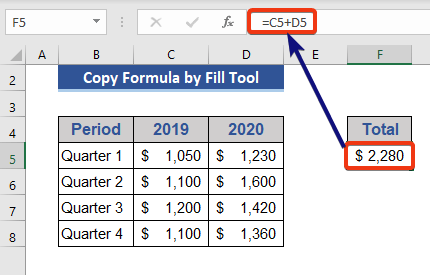
Tuna zana formula kwenye Kiini F5 . Kwa kutumia zana ya Kujaza, tutanakili fomula ya Kisanduku F5 katika mielekeo minne tofauti.
Hatua ya 1:
- Hamisha hadi Cell G5 kwanza.
- Kutoka Nyumbani kichupo, nenda kwenye Kikundi cha Kuhariri .
- Chagua Jaza zana.
- Chagua mwelekeo kutoka kwenye orodha.Hapa, tunachagua Kulia kwani kisanduku chetu kilichochaguliwa kiko upande wa kulia wa kisanduku cha fomula.

Sasa, angalia mkusanyiko wa data.
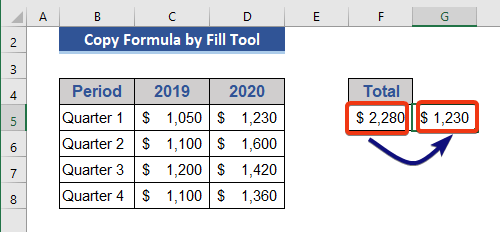
Mchanganyiko huo umenakiliwa kwa upande wa kulia.
Hatua ya 2:
- Vile vile, bofya kwenye Kiini F6 ili kunakili fomula kuelekea chini.
- Chagua Chini kutoka kwenye Jaza kunjuzi.
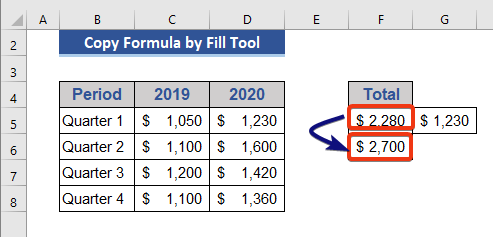
Soma Zaidi: Nakili Fomula katika Excel kwa Kubadilisha Rejea Moja Pekee ya Seli
4. Nakili Fomula Kwa Kutumia Copy-paste Rahisi
Njia rahisi zaidi ya kunakili fomula ni kubonyeza tu CTRL+C . Katika sehemu hii, tutatumia njia hii.
Hatua ya 1:
- Kwanza, nenda kwa Kiini F5 .
- Bonyeza kitufe cha F2 ili kuhariri kisanduku.
- Sogeza kishale hadi mwisho wa fomula na ubonyeze CTRL+SHIFT+ Kishale cha Kushoto ili kuchagua fomula nzima.
- Sasa, bofya CTRL+C ili kunakili fomula.
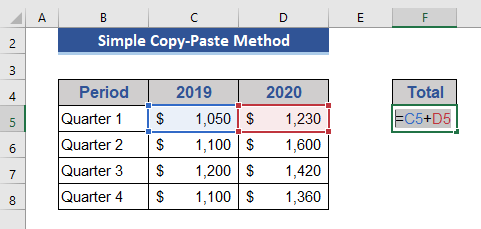
Hatua ya 2 :
- Sasa, chagua visanduku vyovyote kutoka kwa mkusanyiko wa data. Tunachagua Kiini F7 .
- Bonyeza CTRL+V .
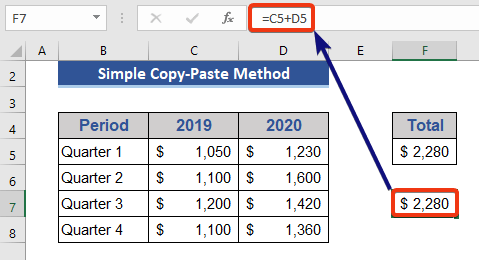
Angalia mkusanyiko wa data . Fomula iliyotajwa inakiliwa kwa seli inayotaka. Hapa, fomula imenakiliwa sawasawa na fomula asili. Marejeleo ya kisanduku hayajabadilishwa hapa. Tukinakili kisanduku kwa kuhariri kisanduku, marejeleo ya seli yatabadilika.
Soma Zaidi: Jinsi ya Kunakili Fomula na Kuweka Kama Maandishi katika Excel (Njia 2)
5. Tumia CTRLKitufe cha Hotkey cha Kunakili Mfumo kwa Pande za Kulia na Chini
CTRL kitufe kinajulikana kama kitufe cha kurekebisha. Tunaweza kutumia chaguo hili kunakili fomula katika pande mbili: Kulia na Upande wa chiniS . Fomula inakiliwa katika visanduku vilivyo karibu pekee.
Hatua ya 1:
- Kwanza, nenda kwenye Kiini F6.
- Kisha, bonyeza CTRL+D ili kunakili fomula kuelekea chini.
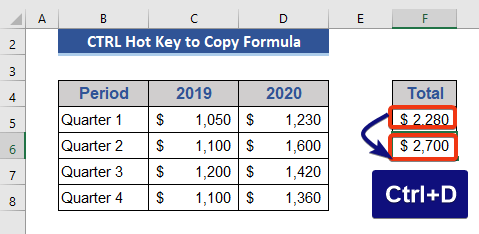
Angalia mkusanyiko wa data. Fomula imenakiliwa kwenye kisanduku kilicho hapa chini.
Hatua ya 2:
- Nenda kwenye Kiini G5 ili kunakili fomula kuelekea kulia. upande.
- Kisha, bonyeza CTRL+R .
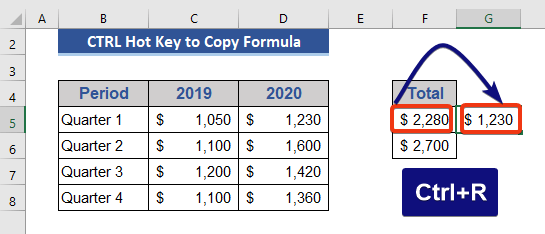
Sasa, fomula imenakiliwa hadi kisanduku cha upande wa kulia . Hatuwezi kunakili fomula kwenye upande wa juu na kushoto unaopakana kwa kutumia zana hii ya kurekebisha.
Maudhui Yanayohusiana: Jinsi ya Kunakili Fomula Chini ya Safu Wima katika Excel(Mbinu 7)
6. Nakili Mfumo Kwa Kutumia CTRL+X
Tunaweza kutumia chaguo la CTRL+X kunakili fomula. Kwa kutumia mbinu hii, tunaweza kunakili fomula kamili, marejeleo ya seli hayatabadilika.
Hatua ya 1:
- Nenda kwa Kiini F5 .
- Bonyeza CTRL+X .

Fomula imenakiliwa sasa. Tutabandika fomula kwenye Kiini F8 .
Hatua ya 2:
- Ingiza Kiini F8 na ubonyeze CTRL+V.
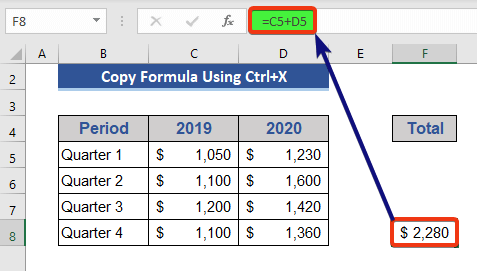
Fomula yetu imenakiliwa sawasawa, hakuna mabadiliko yaliyotokea hapa.
Soma Zaidi : Njia ya mkato ya Kunakili Fomula Chini katika Excel(Njia 7)
7. Nakili Mfumo Kwa Kutumia Marejeleo Kabisa
Tutatumia Rejeleo Kabisa la seli katika fomula. Na nakili fomula hiyo kwa kutumia chaguo la utepe. Kwa sababu ya marejeleo kamili ya seli, fomula itasalia bila kubadilika.
Hatua ya 1:
- Kwanza, nenda kwenye Cell F5 ambapo fomula ipo.
- Kutoka kwa utepe Ubao kunakili kikundi kinachagua Copy .

Mfumo ni imenakiliwa sasa.
Hatua ya 2:
- Chagua Bandika kutoka kwa Ubao wa kunakili kikundi.
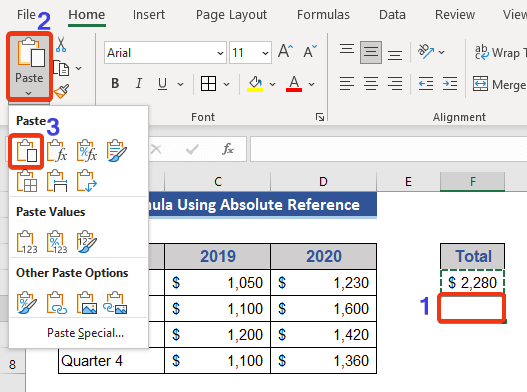
Angalia mkusanyiko wa data sasa.
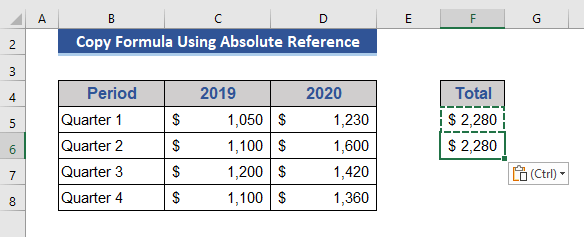
Mchanganyiko umenakiliwa sawasawa.
Soma Zaidi: Excel VBA ili Kunakili Fomula yenye Marejeleo Husika (Uchambuzi wa Kina)
8. Tumia CTRL+ENTER ili Kunakili Fomula Halisi katika Seli Nyingi
Tunaweza kunakili fomula sawa katika visanduku vingi kwa wakati mmoja kwa kubofya CTRL+ENTER .
Hatua ya 1:
- Nenda kwa Kiini F5 .
- Nakili fomula kutoka kwa upau wa fomula ukitumia CTRL+C .

Hatua ya 2:
- Sasa, chagua visanduku vingi kwa kubonyeza CTRL kifungo.
- Baada ya uteuzi wa seli, bonyeza kitufe cha F2 .
- Viini viko katika hali ya kuhaririwa sasa. Bandika fomula sasa, kwa kubofya CTRL+V .

Hatua ya 3:
- Sasa, bonyeza CTRL+ENTER badala ya ENTER pekee.

Sanduku zote zilizochaguliwa hujazwa na fomula iliyonakiliwa.
Soma Zaidi: 3>Jinsi ya Kunakili Fomula Katika Safu Mlalo Nyingi katika Excel (Njia 5)
9. Nakili Fomula Halisi Kwa Kutumia CTRL+ ' katika Seli Chini
Tunakili fomula kamili na kufanya kisanduku kiweze kuhaririwa kwa kutumia CTRL+' (Nukuu Moja) . Inaweza kunakili fomula kwenda chini pekee.
Hatua ya 1:
- Nenda kwa Kiini F6 . Kiini F5 kina fomula.
- Bonyeza
CTRL+'kwenye kisanduku hicho.

Angalia kwenye kisanduku hicho. seti ya data. Kiini F6 sasa kina fomula kutoka kisanduku kilichotangulia na iko katika hali ya kuhaririwa.
Hatua ya 2:
- Sasa, bonyeza INGIA .

Hapa, matokeo yanaonyeshwa baada ya utekelezaji wa fomula.
10. Tumia Kipanya Kusogeza Mfumo Halisi katika Excel
Tunaweza tu kusogeza fomula kwa kutumia kipanya.
Hatua Ya 1:
- Nenda kwa Kiini F5 .
- Weka kipanya kwenye mpaka wowote wa kisanduku. Mshale wa pande nne utaonekana.

Hatua ya 2:
- Bonyeza kitufe cha kushoto cha panya. Endelea kubonyeza kitufe. Sogeza kishale hadi kwenye nafasi au kisanduku chako kinachohitajika.
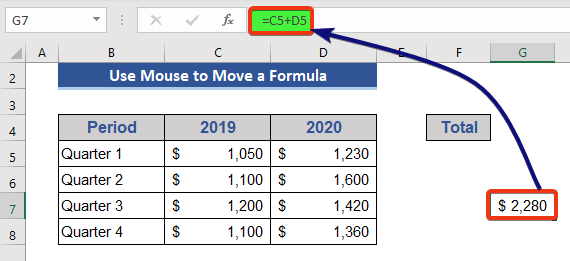
Sasa, angalia fomula hiyo imenakiliwa kikamilifu bila mabadiliko yoyote.
11 . Jedwali la Excel la Kunakili Fomula Halisi
Jedwali la Excel ni zana muhimu. Tunaweza kunakili fomula kwa kutumia zana hii pia.
Hatua1:
- Kwanza, nenda kwenye Ingiza kichupo.
- Chagua Jedwali Au tunaweza kubofya CTRL+T .
- Chagua masafa ya jedwali na ubofye Sawa .

Hatua ya 2:
- Sasa weka fomula hapa chini kwenye Kiini E5 .
=[@2019]+[@2020] 
Hatua ya 3:
- Mwishowe, bonyeza kitufe cha INGIA .
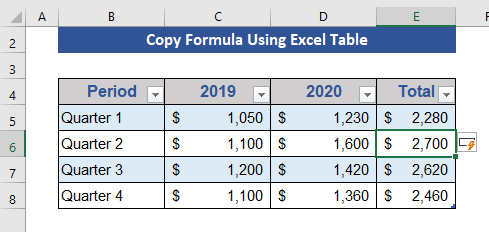
Sanduku zingine za safuwima ya Jumla hujazwa na data. Kwa hivyo, fomula imenakiliwa kwa mafanikio.
12. Tumia Tafuta na Ubadilishe Zana ili Kunakili Fomula Halisi ya Excel
The Tafuta & Njia ya kubadilisha inaweza kunakili fomula za Excel kwa urahisi haswa.
Katika sehemu hii, tuna fomula kwenye Kiini F5 na tutanakili fomula hii.

Hatua ya 1:
- Bonyeza CTRL+H ili kuingiza Tafuta na Ubadilishe kisanduku cha mazungumzo.
- Weka “ = (Sawa) ” kwenye Tafuta nini kisanduku na “ # (Hash) ” kwenye Badilisha na kisanduku.
- Mwishowe, bonyeza Badilisha Zote .

Dirisha ibukizi linaonyeshwa, ikionyesha idadi ya uingizwaji.
Hatua ya 2:
- Bonyeza Sawa kwenye dirisha ibukizi na ubonyeze Funga kwenye Tafuta na Ubadilishe kisanduku cha mazungumzo.
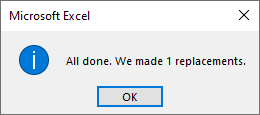
Hatua ya 3:
- Sasa, nakili na ubandike fomula kutoka Kiini F5 hadi F7 ukibofya CTRL+C na CTRL+V .
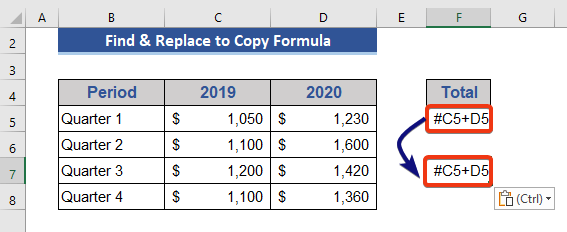
Hatua ya 4:
- Badilisha # kwa = ,kisha ufuate Hatua 1 na 2 tena.
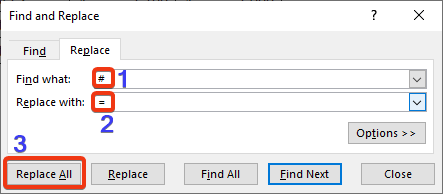
Angalia mkusanyiko wa data sasa.
50>
Maudhui Yanayohusiana: Njia 3 za Haraka za Kunakili Fomula ya Excel Chini bila Kuongeza
13. Kutumia Notepad Kunakili Mifumo ya Kubandika katika Excel
Kwa kutumia notepad tutanakili fomula kamili katika Excel.
Tuna fomula kwenye Kisanduku F5 .
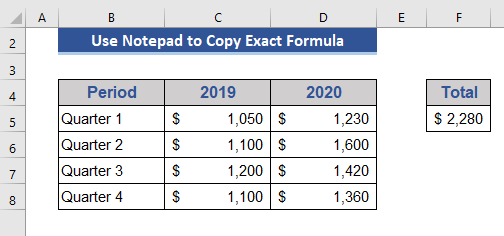
Tutanakili fomula hiyo kwenye kisanduku kingine.
Hatua ya 1:
- Kwanza, nenda kwa Mfumo Chagua Onyesha Mifumo kutoka kwa Kikundi cha Ukaguzi wa Mfumo .

Sasa, fomula yoyote iliyopo kwenye laha itaonyeshwa.
Hatua ya 2:
- Nenda kwenye skrini kuu ya eneo-kazi.
- Bonyeza kitufe cha kulia cha kipanya na kutoka kwenye dirisha ibukizi chagua Mpya .
- Chagua Hati ya Maandishi kutoka kwenye orodha.
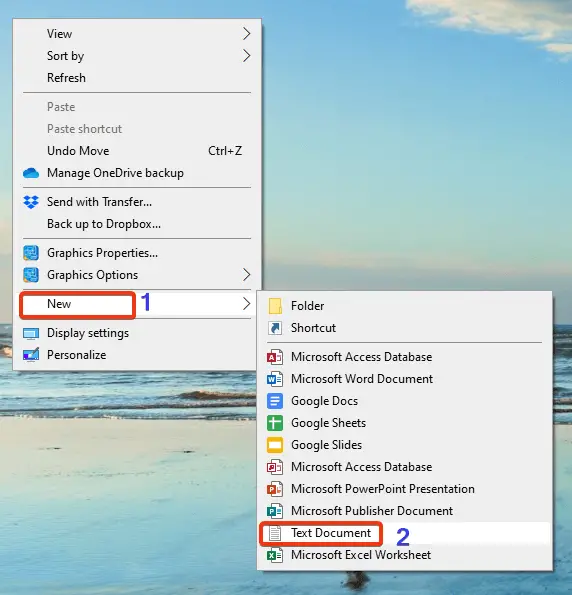
Hatua ya 3:
- Sasa, nakili fomula kutoka kwa laha ya Excel ukitumia CTRL+C na ibandike kwenye Notepad faili ukitumia CTRL+V .

Hatua ya 4:
- Nakili fomula kutoka kwa faili ya Notepad .
- Chagua kisanduku chochote kwenye laha ili kubandika fomula.
- Chagua Bandika kutoka kwa Ubao wa kunakili kikundi.
- Bofya kwenye Tumia Mchawi wa Kuingiza Maandishi kutoka kwenye orodha.

Hatua ya 5:
- Sanduku la mazungumzo litaonekana. Chagua Iliyotengwa kisha ubofye Inayofuata .

Hatua6:
- Ondoa uteuzi Vikomo na ubofye Inayofuata .

Hatua ya 7:
- Sasa, chagua Maandishi na ubofye Maliza .

Angalia mkusanyiko wa data sasa.

Tulinakili fomula kamili katika kisanduku kipya.
Hitimisho
Katika makala hii, tulielezea jinsi ya kunakili fomula halisi katika Excel. Tuliongeza njia 13 za kufanya hivyo. Natumai hii itakidhi mahitaji yako. Tafadhali tazama tovuti yetu Exceldemy.com na utoe mapendekezo yako katika kisanduku cha maoni.

